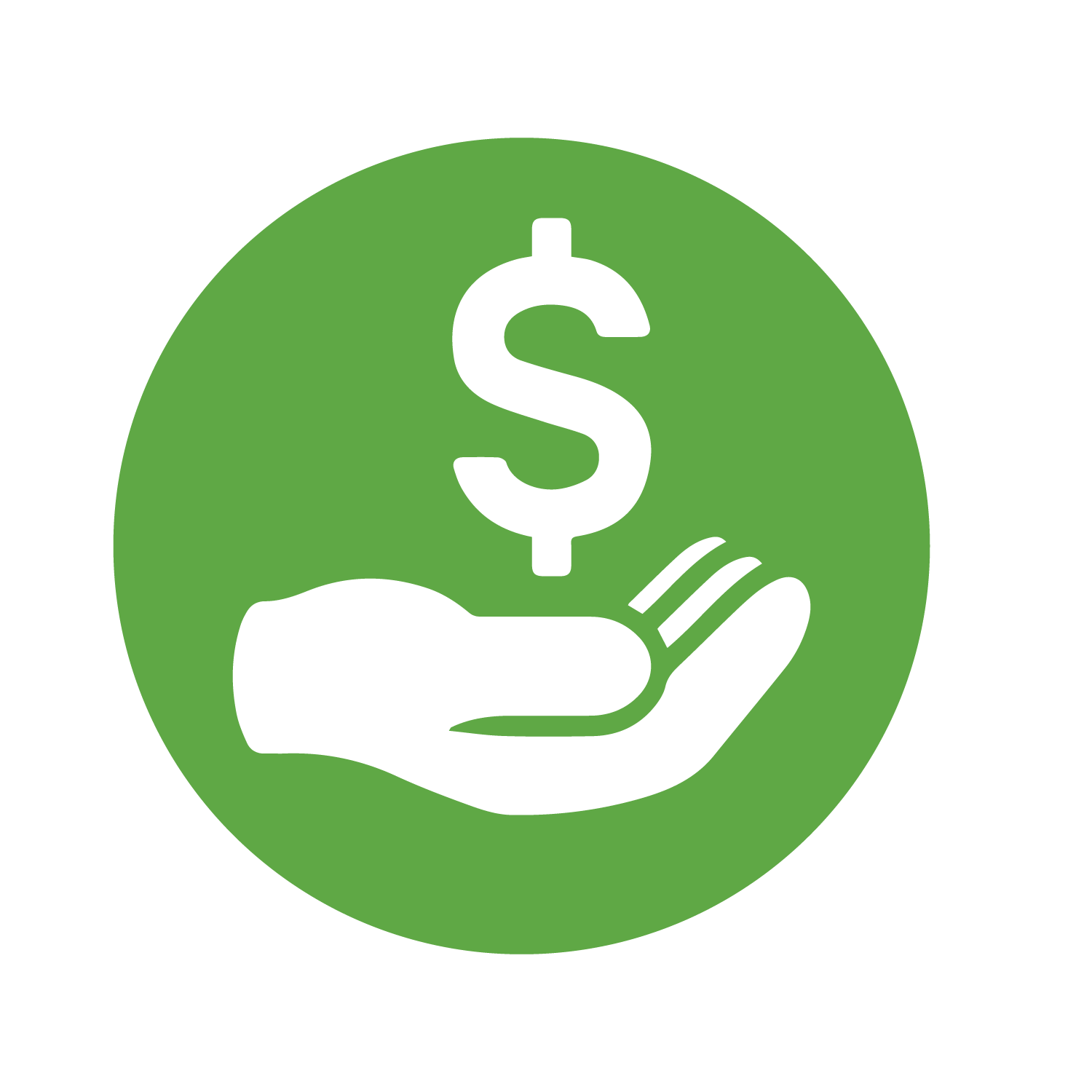edu_fmc
GForum VIP
- Entrou
- Fev 29, 2008
- Mensagens
- 21,260
- Gostos Recebidos
- 14
O seu computador parece uma lesma?
Está cheio de vírus, programas semi-desinstalados e outro lixo do género?
Pensando bem, o seu "velho amigo" já agradecia um "PEQUENA" limpeza!
O Windows é especialista em acumular "lixo" - desde programas que já não usa, mas que o Windows insiste em fazer arrancar de modo automático; ficheiros temporários e/ou duplicados; múltiplos atalhos no Ambiente de Trabalho ou gigabytes de dados que você ignora ou esqueceu mas continuam acumulados no Disco Duro.
Também sei que deves ser daqueles que está sempre a instalar programa para experimentar ( certo ?). Mas não te esqueças, de antes de instalar um programa, fazeres um ponto de restauro do teu XP ou Vista, para o caso de o programa "der para o torto", poderes , voltar à situação anterior.
"Esfregue" o seu velho PC até ficar bem brilhante com estas 10 dicas:
NOTA: Nunca "esfregue" o seu PC, é apenas uma forma de expressão.
Donwlaod de Vídeos10 - Livre-se dos atalhos no Ambiente de Trabalho.
Tem dezenas de ícones no seu Ambiente de Trabalho? Não usa metade? Está em boa hora para se livrar deles, organize-os em pastas, por categorias e elimine os que não usa ou melhor ainda, apague-os todos. Se necessitar de ajuda tente um gestor de atalhos como o, Launchy.
Donwlaod de Vídeos 9 - Livre-se dos programas que já não usa, incluindo as entradas de registos e os processos dos mesmos. Pode usar o Revo Unistaller ; o próprio Windows, indo a " Adicionar/Remover Programas do Windows" (localizado em Iniciar -> Definições -> Painel de Controlo-> Adicionar/Remover Programas) ou outro programa que o ajude a desinstalar software.
Assim a sua máquina, fica livre de muito "lixo" que, consumia recursos necessários para outras tarefas.
Donwlaod de Vídeos8 - Limpe as entradas do Registo, as tarefas que arrancam automaticamente, ao iniciar o Windows e os Cookies dos browsers de internet. Pode usar o Startup.exe ; o CCleaner (tenha em atenção que deve guardar as alterações ao registo, pelo menos o tempo suficiente para reportar algum erro); ou o comando "msconfig" (para utilizadores avançados) na linha de comandos do Windows.
Existe também um programa gratuito NTREGOPT, para optimizar o registry.
Donwlaod de Vídeos7 - Organize os seus documentos.
Quer use a pasta "My Documents" do Windows, quer tenha um método personalizado para organizar os seus documentos, não deixe que os ficheiros e pastas instaurem o caos no seu pc.
Não deixe que bits&bytes o vençam. Podíamos passar horas a explicar técnicas de organização de ficheiros, mas cada utilizador tem as suas necessidades e métodos, lembre-se apenas que o seu PC tem de gerir os ficheiros, simplifique-os ao máximo.
Donwlaod de Vídeos 6 - Apague os ficheiros temporários da Internet e do Windows.
Os ficheiros temporários são uma enorme dor de cabeça, imagine só que, o Windows guarda "toneladas" de ficheiros de que você não necessita. O CCleaner , mais uma vez, é a melhor solução.
Donwlaod de Vídeos 5 - Aumente o seu espaço em disco.
Tem pouco espaço no disco e não imagina porquê? Se terminou o ponto 9, já deve ter uns Gigabytes de espaço a mais, mas a "árdua" tarefa ainda agora começou.
Pode fazer uma triagem dos ficheiros que já não usa, gravando os mais importantes em DVD, Drive USB ou mesmo em servidores Online. Se pretende "ver" um diagnóstico sobre a utilização do seu disco duro experimente o WinDirStat, este programa é open-source e pode consultar todas as funcionalidades no site.
Donwlaod de Vídeos 4 - Toda a gente tem uma máquina fotográfica digital e descarrega as fotos para o Disco Duro. Ficheiros de música também são comuns nos nossos PC´s. O problema surge quando começamos a duplicar ficheiros e se o PC for usado por família/grupo de trabalho o problema é ainda mais notório. Agora acabou-se, experimente o WinMerge, ele detecta e "junta" ficheiros duplicados, pode obter mais informação no site do proprietário.
Donwlaod de Vídeos3 - Tem ficheiros TOP-SECRET no seu PC? Não confia nas pessoas que usam o mesmo PC que você? Nós temos a solução ideal para si. ERASER, é um software que elimina todos os ficheiros "apagados" do seu computador.
O Windows gere os ficheiros "apagados" da seguinte forma, quando elimina algo ou esvazia a Reciclagem, o Windows simplesmente marca esses ficheiros como disponíveis para serem escritos por cima, o que significa que um utilizador mais avançado consegue recuperar essa informação, este software elimina todos os ficheiros inteiros ou parcialmente apagados do seu Disco Duro.
Mais informações no site do proprietário.
Donwlaod de Vídeos 2 - Quase no final vem o Santo Graal dos PC´s. Anti-Vírus, Anti-Spyware, Anti-AdWare, Anti-qualquer coisa. Temos nomes e variedades para todos os gostos e carteiras. Agora a sério, sinceramente os grátis são os melhores, pelo facto de serem grátis e também por fazerem o mesmo que os que custam fortunas.
Então aqui vamos:
Na classe de Anti-Vírus escolhemos o Avast 4 Home Edition da Alwil, este software é sem dúvida excelente, e para utilizadores domésticos é grátis, só é necessário o registo que será anual.
Se acha que precisa de mais protecção pode adquirir a versão PRO e se precisa de protecção para a sua Drive USB/PEN (apenas com a tecnologia U3) também temos a solução para si, com o Avast U3 Edition
As actualizações da base de dados e do software (Avast 4 Home Edition) são gratuitas.
Na classe de Anti-Spyware, escolhemos o SpyBot - Search&Destroy, este software também é grátis, (mas se gostar dele pode fazer um donativo aos criadores) ele trata de eliminar spyware, adware, malware, problemas de segurança e troianos (vírus disfarçados de ficheiros bons).
O SpyBot, também esta disponível no teu telemóvel (sistemas Symbian UIQ) e no seu PocketPC e Smartphone (Windows CE / Windows Mobile)
As actualizações são gratuitas e recomenda-mos que actualizem diariamente.
Donwlaod de Vídeos1 - Instale o Windows de novo. Quando todos as outras soluções falham, a solução é guardar os documentos mais importantes e formatar o Disco Duro para reinstalar o sistema operativo. É um pouco demorado, mas vale a pena.
Já agora, faça uma imagem do sistema operativo logo após a instalação do mesmo e a actualização de drivers.
O que é uma imagem? Imagine que tira uma "fotografia" do conteúdo do seu Disco Duro que mais tarde vai "imprimir" novamente para o Disco Duro.
Assim posteriormente se tiver problemas com o Sistema Operativo, é só "imprimir" a tal imagem.
Em alternativa ao Microsoft Windows...
LINUX, já ouviu falar? Os sistemas Unix / Linux, tem-se tornado muito populares hoje em dia, talvez por existirem boas alternativas ao Windows e similares em termos de interface.
O tempo que necessita para se ambientar ao Linux pode ser um pouco grande, mas acredite que vale a pena. O Linux é grátis e quase todos os softwares disponíveis são também grátis, pode escolher entre umas dezenas de distribuições, mas aqui vamos apresentar apenas os mais famosos.
Ubuntu PT, Ubuntu, RedHat, OpenSuse, entre outros.
Donwlaod de Vídeos 0 - O seu PC reinicia-se sozinho automaticamente? Ou aquece demasiado ao realizar tarefas básicas? Produz barulho suficiente para acordar a vizinha do 3º Esq.? Cheira a queimado? Humm...
Então ele esta a precisar de ser limpo. Esta tarefa deve ser feita por uma pessoa com alguma experiência, mas, contudo qualquer pessoa pode realiza-la se tomar as devidas precauções.
Em primeiro lugar, deve desligar todos os cabos que ligam o PC ao "Mundo", depois retire as tampas da caixa, e ira deparar-se com cerca de uma tonelada de pó e outros artefactos raros, depois com a ajuda de uma lata de ar comprimido (ou uma pistola de ar de um compressor, mas lembre-se de reduzir a pressão) e expire todo pó de todos os componentes cuidadosamente.
(NOTA: não use de forma alguma o seu aspirador, eu sei que parece mais fácil, mas NÃO MESMO.)
Pode usar depois um pano anti-estático para limpar as partículas de pó mais resistentes, geralmente nas pás das ventoinhas e em dissipadores
Se nunca limpou o seu PC desde que o comprou, então o dissipador do CPU deve parecer um filtro de pó. Se achar necessário limpar este componente, peça ajuda a alguém mais experiente, visto que o dissipador e a ventoinha associada ao mesmo, protegem a peça mais importante da sua maquina, o CPU (processador).
Agora que já deu uma limpeza ao PC, pondere adicionar umas ventoinhas para melhorar o fluxo de ar que arrefece todo PC, as ventoinhas existentes no mercados servem para satisfazer todos os tipos de gostos, tenha em atenção o nível de ruído que elas produzem (medido em dB, ) e o fluxo de ar (medido em cfm). Juntar todos os cabos e usar umas presilhas/braçadeiras para os manter unidos é uma excelente ideia pra aumentar o fluxo de ar, mas tenha em atenção para não forçar algum cabo!
Existem também soluções de arrefecimento mais radicais para arrefecer o PC, como o Aquacooling (usa um sistema de arrefecimento a água) ou o uso de nitrogénio líquido, mas esta última é só para os verdadeiros Extreme Gamers e endinheirados...
Fique pelas ventoinhas e cuide bem do seu PC.
Está cheio de vírus, programas semi-desinstalados e outro lixo do género?
Pensando bem, o seu "velho amigo" já agradecia um "PEQUENA" limpeza!
O Windows é especialista em acumular "lixo" - desde programas que já não usa, mas que o Windows insiste em fazer arrancar de modo automático; ficheiros temporários e/ou duplicados; múltiplos atalhos no Ambiente de Trabalho ou gigabytes de dados que você ignora ou esqueceu mas continuam acumulados no Disco Duro.
Também sei que deves ser daqueles que está sempre a instalar programa para experimentar ( certo ?). Mas não te esqueças, de antes de instalar um programa, fazeres um ponto de restauro do teu XP ou Vista, para o caso de o programa "der para o torto", poderes , voltar à situação anterior.
"Esfregue" o seu velho PC até ficar bem brilhante com estas 10 dicas:
NOTA: Nunca "esfregue" o seu PC, é apenas uma forma de expressão.
Donwlaod de Vídeos10 - Livre-se dos atalhos no Ambiente de Trabalho.
Tem dezenas de ícones no seu Ambiente de Trabalho? Não usa metade? Está em boa hora para se livrar deles, organize-os em pastas, por categorias e elimine os que não usa ou melhor ainda, apague-os todos. Se necessitar de ajuda tente um gestor de atalhos como o, Launchy.
Donwlaod de Vídeos 9 - Livre-se dos programas que já não usa, incluindo as entradas de registos e os processos dos mesmos. Pode usar o Revo Unistaller ; o próprio Windows, indo a " Adicionar/Remover Programas do Windows" (localizado em Iniciar -> Definições -> Painel de Controlo-> Adicionar/Remover Programas) ou outro programa que o ajude a desinstalar software.
Assim a sua máquina, fica livre de muito "lixo" que, consumia recursos necessários para outras tarefas.
Donwlaod de Vídeos8 - Limpe as entradas do Registo, as tarefas que arrancam automaticamente, ao iniciar o Windows e os Cookies dos browsers de internet. Pode usar o Startup.exe ; o CCleaner (tenha em atenção que deve guardar as alterações ao registo, pelo menos o tempo suficiente para reportar algum erro); ou o comando "msconfig" (para utilizadores avançados) na linha de comandos do Windows.
Existe também um programa gratuito NTREGOPT, para optimizar o registry.
Donwlaod de Vídeos7 - Organize os seus documentos.
Quer use a pasta "My Documents" do Windows, quer tenha um método personalizado para organizar os seus documentos, não deixe que os ficheiros e pastas instaurem o caos no seu pc.
Não deixe que bits&bytes o vençam. Podíamos passar horas a explicar técnicas de organização de ficheiros, mas cada utilizador tem as suas necessidades e métodos, lembre-se apenas que o seu PC tem de gerir os ficheiros, simplifique-os ao máximo.
Donwlaod de Vídeos 6 - Apague os ficheiros temporários da Internet e do Windows.
Os ficheiros temporários são uma enorme dor de cabeça, imagine só que, o Windows guarda "toneladas" de ficheiros de que você não necessita. O CCleaner , mais uma vez, é a melhor solução.
Donwlaod de Vídeos 5 - Aumente o seu espaço em disco.
Tem pouco espaço no disco e não imagina porquê? Se terminou o ponto 9, já deve ter uns Gigabytes de espaço a mais, mas a "árdua" tarefa ainda agora começou.
Pode fazer uma triagem dos ficheiros que já não usa, gravando os mais importantes em DVD, Drive USB ou mesmo em servidores Online. Se pretende "ver" um diagnóstico sobre a utilização do seu disco duro experimente o WinDirStat, este programa é open-source e pode consultar todas as funcionalidades no site.
Donwlaod de Vídeos 4 - Toda a gente tem uma máquina fotográfica digital e descarrega as fotos para o Disco Duro. Ficheiros de música também são comuns nos nossos PC´s. O problema surge quando começamos a duplicar ficheiros e se o PC for usado por família/grupo de trabalho o problema é ainda mais notório. Agora acabou-se, experimente o WinMerge, ele detecta e "junta" ficheiros duplicados, pode obter mais informação no site do proprietário.
Donwlaod de Vídeos3 - Tem ficheiros TOP-SECRET no seu PC? Não confia nas pessoas que usam o mesmo PC que você? Nós temos a solução ideal para si. ERASER, é um software que elimina todos os ficheiros "apagados" do seu computador.
O Windows gere os ficheiros "apagados" da seguinte forma, quando elimina algo ou esvazia a Reciclagem, o Windows simplesmente marca esses ficheiros como disponíveis para serem escritos por cima, o que significa que um utilizador mais avançado consegue recuperar essa informação, este software elimina todos os ficheiros inteiros ou parcialmente apagados do seu Disco Duro.
Mais informações no site do proprietário.
Donwlaod de Vídeos 2 - Quase no final vem o Santo Graal dos PC´s. Anti-Vírus, Anti-Spyware, Anti-AdWare, Anti-qualquer coisa. Temos nomes e variedades para todos os gostos e carteiras. Agora a sério, sinceramente os grátis são os melhores, pelo facto de serem grátis e também por fazerem o mesmo que os que custam fortunas.
Então aqui vamos:
Na classe de Anti-Vírus escolhemos o Avast 4 Home Edition da Alwil, este software é sem dúvida excelente, e para utilizadores domésticos é grátis, só é necessário o registo que será anual.
Se acha que precisa de mais protecção pode adquirir a versão PRO e se precisa de protecção para a sua Drive USB/PEN (apenas com a tecnologia U3) também temos a solução para si, com o Avast U3 Edition
As actualizações da base de dados e do software (Avast 4 Home Edition) são gratuitas.
Na classe de Anti-Spyware, escolhemos o SpyBot - Search&Destroy, este software também é grátis, (mas se gostar dele pode fazer um donativo aos criadores) ele trata de eliminar spyware, adware, malware, problemas de segurança e troianos (vírus disfarçados de ficheiros bons).
O SpyBot, também esta disponível no teu telemóvel (sistemas Symbian UIQ) e no seu PocketPC e Smartphone (Windows CE / Windows Mobile)
As actualizações são gratuitas e recomenda-mos que actualizem diariamente.
Donwlaod de Vídeos1 - Instale o Windows de novo. Quando todos as outras soluções falham, a solução é guardar os documentos mais importantes e formatar o Disco Duro para reinstalar o sistema operativo. É um pouco demorado, mas vale a pena.
Já agora, faça uma imagem do sistema operativo logo após a instalação do mesmo e a actualização de drivers.
O que é uma imagem? Imagine que tira uma "fotografia" do conteúdo do seu Disco Duro que mais tarde vai "imprimir" novamente para o Disco Duro.
Assim posteriormente se tiver problemas com o Sistema Operativo, é só "imprimir" a tal imagem.
Em alternativa ao Microsoft Windows...
LINUX, já ouviu falar? Os sistemas Unix / Linux, tem-se tornado muito populares hoje em dia, talvez por existirem boas alternativas ao Windows e similares em termos de interface.
O tempo que necessita para se ambientar ao Linux pode ser um pouco grande, mas acredite que vale a pena. O Linux é grátis e quase todos os softwares disponíveis são também grátis, pode escolher entre umas dezenas de distribuições, mas aqui vamos apresentar apenas os mais famosos.
Ubuntu PT, Ubuntu, RedHat, OpenSuse, entre outros.
Donwlaod de Vídeos 0 - O seu PC reinicia-se sozinho automaticamente? Ou aquece demasiado ao realizar tarefas básicas? Produz barulho suficiente para acordar a vizinha do 3º Esq.? Cheira a queimado? Humm...
Então ele esta a precisar de ser limpo. Esta tarefa deve ser feita por uma pessoa com alguma experiência, mas, contudo qualquer pessoa pode realiza-la se tomar as devidas precauções.
Em primeiro lugar, deve desligar todos os cabos que ligam o PC ao "Mundo", depois retire as tampas da caixa, e ira deparar-se com cerca de uma tonelada de pó e outros artefactos raros, depois com a ajuda de uma lata de ar comprimido (ou uma pistola de ar de um compressor, mas lembre-se de reduzir a pressão) e expire todo pó de todos os componentes cuidadosamente.
(NOTA: não use de forma alguma o seu aspirador, eu sei que parece mais fácil, mas NÃO MESMO.)
Pode usar depois um pano anti-estático para limpar as partículas de pó mais resistentes, geralmente nas pás das ventoinhas e em dissipadores
Se nunca limpou o seu PC desde que o comprou, então o dissipador do CPU deve parecer um filtro de pó. Se achar necessário limpar este componente, peça ajuda a alguém mais experiente, visto que o dissipador e a ventoinha associada ao mesmo, protegem a peça mais importante da sua maquina, o CPU (processador).
Agora que já deu uma limpeza ao PC, pondere adicionar umas ventoinhas para melhorar o fluxo de ar que arrefece todo PC, as ventoinhas existentes no mercados servem para satisfazer todos os tipos de gostos, tenha em atenção o nível de ruído que elas produzem (medido em dB, ) e o fluxo de ar (medido em cfm). Juntar todos os cabos e usar umas presilhas/braçadeiras para os manter unidos é uma excelente ideia pra aumentar o fluxo de ar, mas tenha em atenção para não forçar algum cabo!
Existem também soluções de arrefecimento mais radicais para arrefecer o PC, como o Aquacooling (usa um sistema de arrefecimento a água) ou o uso de nitrogénio líquido, mas esta última é só para os verdadeiros Extreme Gamers e endinheirados...
Fique pelas ventoinhas e cuide bem do seu PC.
Fonte: laranja-mecanica